En tant que fervent adepte de Satisfactory et en anticipation de la sortie officielle du jeu, je vous présente un tutoriel détaillé pour créer votre propre serveur et ainsi jouer aisément avec vos amis.
La mise en place d’un serveur dédié avec Satisfactory vous permet de créer un ou plusieurs mondes où chacun de vos amis pourra se connecter et explorer.
Je vais diviser ce tutoriel en deux grandes étapes :
- Préparation du serveur (Sécurité)
- Installation et configuration de Satisfactory.
Préparation du serveur Ubuntu
Pour entamer l’installation, il vous faut disposer d’un serveur Ubuntu 22.04 avec un accès SSH (en ligne de commande). Pour ceux qui ne possèdent pas encore de serveur dédié, nous vous invitons à découvrir nos remarquables serveurs virtuels, une alternative fiable et performante.
Avant de commencer, il est essentiel de vérifier que toutes les mises à jour sont installées sur votre serveur. Voici les commandes à exécuter pour mettre à jour votre système.
sudo apt-get update sudo NEEDRESTART_MODE=a apt-get upgrade --yes
L’ajout de NEEDRESTART_MODE=a permet d’automatiquement redémarrer les services du serveur ayant été mis à jour.
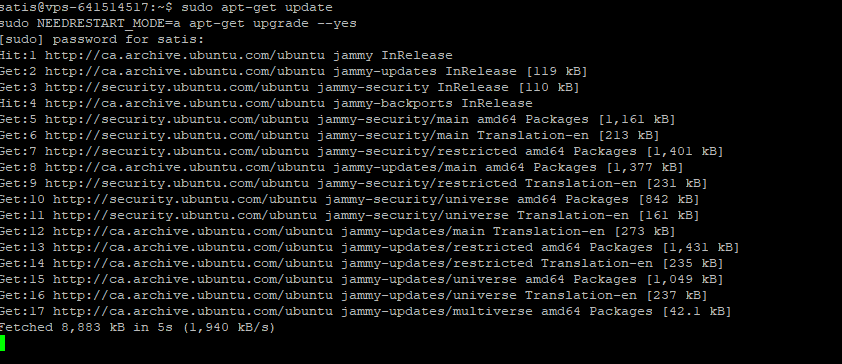
Je vous conseille de redémarrer le serveur après avoir effectué les mises à jour. Le redémarrage garantira que toutes les mises à jour ont bien été appliquées.
Note : Lorsque vous entrez la commande « sudo » pour la première fois de la session, le serveur vous demandera de saisir le mot de passe administrateur.
Ajoutons un peu de sécurité
Une fois votre serveur à jour, il est impératif d’appliquer un niveau minimal de sécurité. Bien que cette section soit facultative, elle est vivement recommandée pour assurer la protection de votre système et de vos données.
Étape 1 : Changer le port par défaut du service SSH
Par défaut, le service SSH d’un serveur est sur le port numéro 22. Cela signifie que la majorité des pirates vont tenter d’exploiter ce port. Heureusement, il est très simple de changer le port par défaut sur un serveur Linux.
- Ouvrez le fichier de configuration du service SSH en exécutant la commande suivante dans votre terminal :
sudo nano /etc/ssh/sshd_config
- Recherchez la ligne du fichier où est spécifié le numéro de port. Vous pouvez utiliser les touches fléchées de votre clavier pour naviguer dans le fichier.
- Remplacez le numéro de port par défaut (22) par le nouveau port de votre choix. Par exemple, pour ce tutoriel, nous allons changer le port 22 pour le port 22222.
- Enregistrez les modifications en appuyant sur Ctrl + O, puis appuyez sur Entrée. Ensuite, appuyez sur Ctrl + X pour quitter l’éditeur Nano.
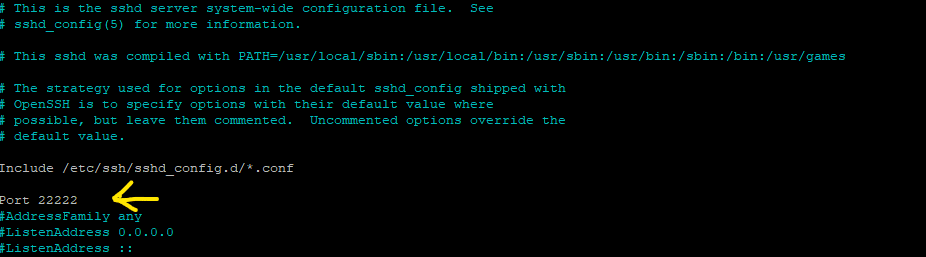
Maintenant, votre serveur utilise un port SSH personnalisé (dans notre exemple, le port 22222) plutôt que le port par défaut, ce qui renforce la sécurité en rendant plus difficile pour les pirates de scanner et d’exploiter votre serveur.
Étape 2 : Configurer le pare-feu
Maintenant, il est temps de configurer le pare-feu pour limiter l’accès à votre serveur. Nous allons ajouter quatre règles dans le pare-feu.
- Bloquer toutes les connexions entrantes dans le serveur :
sudo ufw default deny incoming
- Permettre toutes les connexions sortantes du serveur :
sudo ufw default allow outgoing
- Autoriser la connexion au serveur par SSH :
sudo ufw allow 22222/tcp
Remarque : Assurez-vous de remplacer 22222 par le port SSH personnalisé que vous avez configuré.
- Ouvrir les ports nécessaires pour le bon fonctionnement de Satisfactory :
sudo ufw allow 15777/udp sudo ufw allow 15000/udp sudo ufw allow 7777/udp
Maintenant que la configuration du pare-feu est terminée, il est important de redémarrer le service SSH et le pare-feu dans un ordre spécifique pour éviter de se verrouiller à l’extérieur du serveur.
- Fermer le pare-feu :
sudo ufw disable
- Redémarrer le service SSH (vous devrez peut-être vous reconnecter par SSH après cela) :
sudo service sshd restart
- Ouvrir à nouveau le pare-feu :
sudo ufw enable
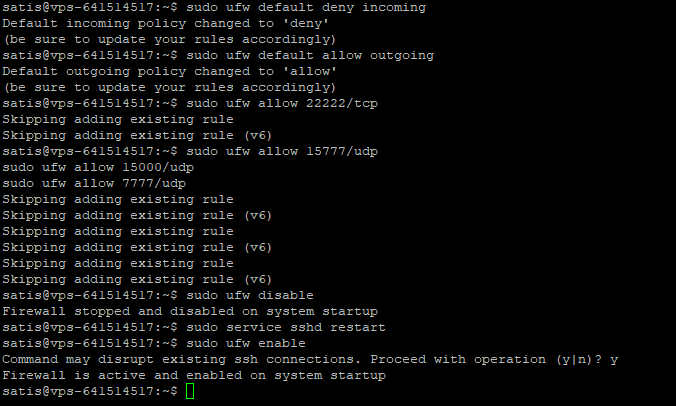
Cela assure que votre pare-feu est correctement configuré pour restreindre l’accès non autorisé à votre serveur tout en permettant les connexions nécessaires pour le jeu Satisfactory.
Étape 3 : Configurer la surveillance des journaux système
La surveillance des journaux système est essentielle pour détecter et répondre aux activités suspectes sur votre serveur. Voici comment configurer un système de surveillance des journaux :
- Installer et configurer Fail2Ban :
Fail2Ban est un outil de prévention des intrusions qui analyse les journaux système et interdit automatiquement les adresses IP ayant montré des signes d’activité malveillante. Pour l’installer, exécutez la commande suivante :
sudo apt install fail2ban
- Configurer Fail2Ban :
Après l’installation, vous pouvez configurer les règles de Fail2Ban en éditant le fichier de configuration /etc/fail2ban/jail.conf. Vous pouvez spécifier les paramètres selon vos besoins spécifiques, tels que le nombre de tentatives de connexion infructueuses autorisées avant le bannissement.
- Redémarrer Fail2Ban :
Après avoir configuré Fail2Ban, redémarrez le service pour appliquer les modifications et s’assurer que le service soit actif lors du redémarrage en exécutant les commandes suivantes :
sudo systemctl restart fail2ban sudo systemctl enable fail2ban
- Vérifier le statut de Fail2Ban :
Vous pouvez vérifier le statut de Fail2Ban pour vous assurer qu’il fonctionne correctement en exécutant la commande suivante :
sudo systemctl status fail2ban
Fail2Ban est maintenant opérationnel et surveille les journaux système pour détecter et répondre aux activités suspectes sur votre serveur.
Cette étape ajoute une couche supplémentaire de sécurité en surveillant les activités anormales sur votre serveur et en prenant des mesures pour les contrer.
Préparation pour le serveur Satisfactory
Maintenant que votre serveur est sécurisé, vous êtes prêt à installer SteamCMD. Cette application est essentielle car elle nous permettra de télécharger et d’installer le serveur dédié de Satisfactory.
Avant de commencer l’installation de SteamCMD, nous devons nous assurer que tous les prérequis nécessaires sont installés sur votre système. Cela comprend notamment la configuration du référentiel multiverse, l’ajout de l’architecture i386 et la mise à jour du système.
Pour ce faire, exécutez la commande suivante dans votre terminal :
sudo add-apt-repository multiverse; sudo dpkg --add-architecture i386; sudo apt update
Cette commande ajoutera le référentiel «multiverse» nécessaire à l’installation de certains paquets, configurera l’architecture i386 requise par «SteamCMD» et mettra à jour la liste des paquets disponibles sur votre système.
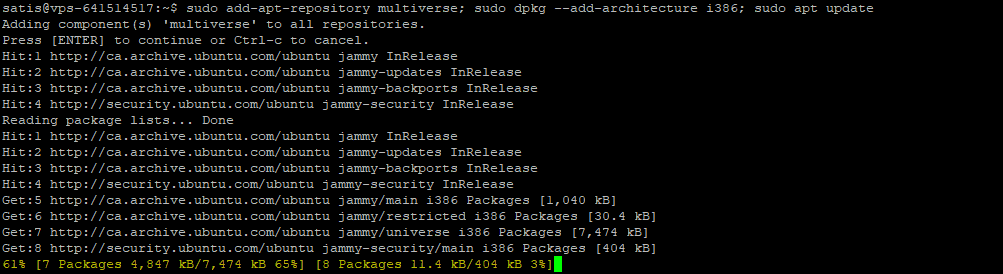
Une fois cette étape terminée, vous serez invité à confirmer l’installation des prérequis. Appuyez sur la touche Entrée pour continuer.
Installation du serveur Satisfactory
Maintenant que SteamCMD est installé, nous pouvons passer à l’installation du serveur Satisfactory. Avant de procéder, assurez-vous d’avoir accepté les conditions d’utilisation de SteamCMD lors de son installation.
- Installer SteamCMD :
sudo apt install steamcmd
Lors de l’installation, vous serez invité à accepter les conditions d’utilisation de Steam. Utilisez la touche TAB pour déplacer le curseur sur «OK» et appuyez sur Entrée pour accepter la licence.
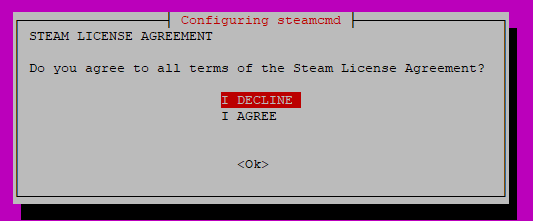
- Télécharger et installer le serveur Satisfactory :
Maintenant que SteamCMD est installé, nous pouvons procéder à l’installation du serveur Satisfactory. Notez qu’il n’est pas nécessaire d’être connecté à un compte Steam pour effectuer ce téléchargement.
steamcmd +force_install_dir ~/SatisfactoryDedicatedServer +login anonymous +app_update 1690800 -beta experimental validate +quit
Cette commande va télécharger et installer le serveur Satisfactory dans le répertoire ~/SatisfactoryDedicatedServer sur votre serveur.
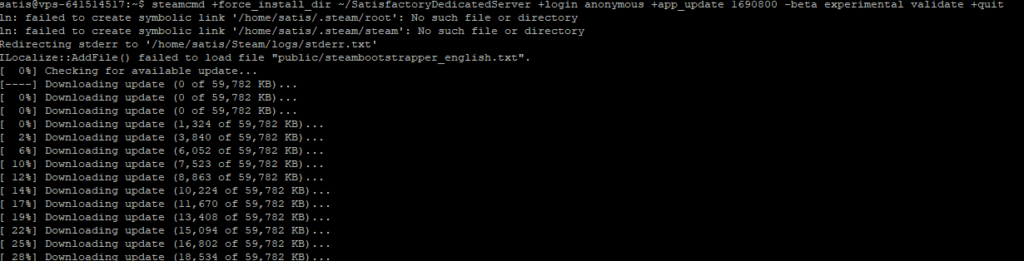
Assurez-vous de laisser le processus se terminer complètement avant de passer à l’étape suivante.
Création d’un service Satisfactory
L’utilisation d’un service permet de lancer automatiquement le serveur de Satisfactory lors du démarrage de votre serveur Ubuntu. De plus, le service s’occupera également de procéder à la mise à jour du serveur Satisfactory lors du démarrage.
- Créer le fichier de service :
Commencez par créer le fichier de service en exécutant la commande suivante dans votre terminal :
sudo touch /etc/systemd/system/satisfactory.service
- Configurer le service :
Ensuite, ouvrez le fichier de service avec un éditeur de texte. Par exemple, vous pouvez utiliser Nano :
sudo nano /etc/systemd/system/satisfactory.service
- Configurer le service :
Copiez et collez le bloc de configuration suivant dans le fichier. Assurez-vous de modifier l’adresse IP « 0.0.0.0 » par l’adresse IP de votre serveur. De plus, il est important de changer « UTILISATEUR » par votre propre utilisateur.
[Unit] Description=Satisfactory dedicated server Wants=network-online.target After=syslog.target network.target nss-lookup.target network-online.target [Service] Environment="LD_LIBRARY_PATH=./linux64" ExecStartPre=/usr/games/steamcmd +force_install_dir /home/UTILISATEUR/SatisfactoryDedicatedServer +login anonymous +app_update 1690800 validate +quit ExecStart=/home/UTILISATEUR/SatisfactoryDedicatedServer/FactoryServer.sh -ServerQueryPort=15777 -BeaconPort=15000 -Port=7777 -log -unattended -multihome=0.0.0.0 User=UTILISATEUR Group=UTILISATEUR StandardOutput=journal Restart=on-failure WorkingDirectory=/home/UTILISATEUR [Install] WantedBy=multi-user.target
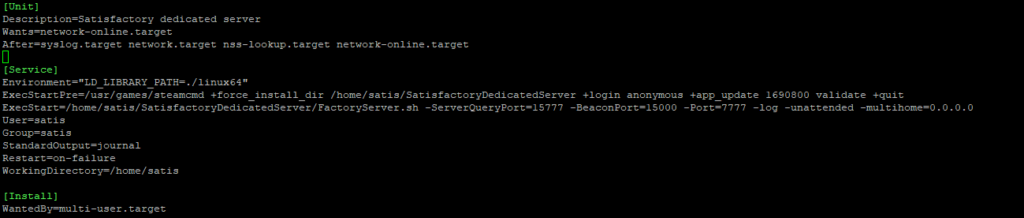
- Mettre à jour la liste des services et activer le service Satisfactory :
Enfin, mettez à jour la liste des services disponibles et activez le service Satisfactory en exécutant les commandes suivantes :
sudo systemctl daemon-reload sudo systemctl enable satisfactory sudo systemctl start satisfactory
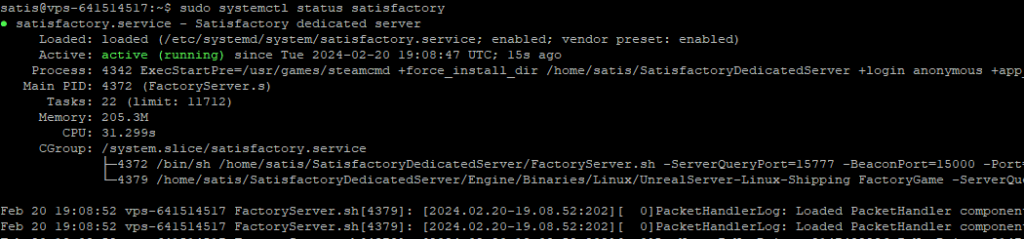
Votre serveur est prêt à accueillir des aventures palpitantes !
Félicitations ! Vous avez maintenant mis en place un serveur sécurisé et configuré pour héberger des parties passionnantes de Satisfactory avec vos amis. Grâce à votre travail acharné et à ces étapes claires et détaillées, votre serveur est prêt à être exploité au maximum de ses capacités.
Avant de plonger dans le jeu, prenez un moment pour explorer le menu « Server Manager » où vous pourrez finaliser la configuration de votre serveur en ajustant les paramètres selon vos préférences et en personnalisant votre expérience de jeu.
Lorsque vous vous connecterez à votre serveur pour la première fois à partir du jeu, il faudra d’abord lui donner un nom et lui attribuer un mot de passe. Il s’agit là d’une étape importante si vous ne voulez pas que n’importe qui puisse s’y connecter !
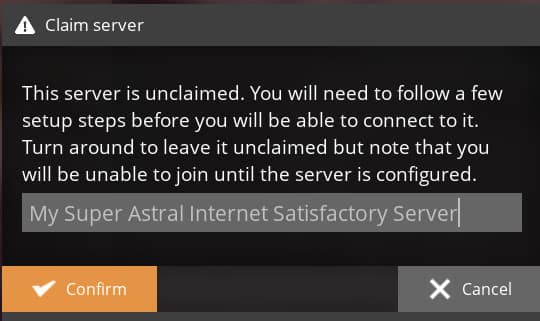
Ces informations pourront être modifiées à tout moment lorsque vous serez connecté en accédant à l’onglet « Server Settings ».
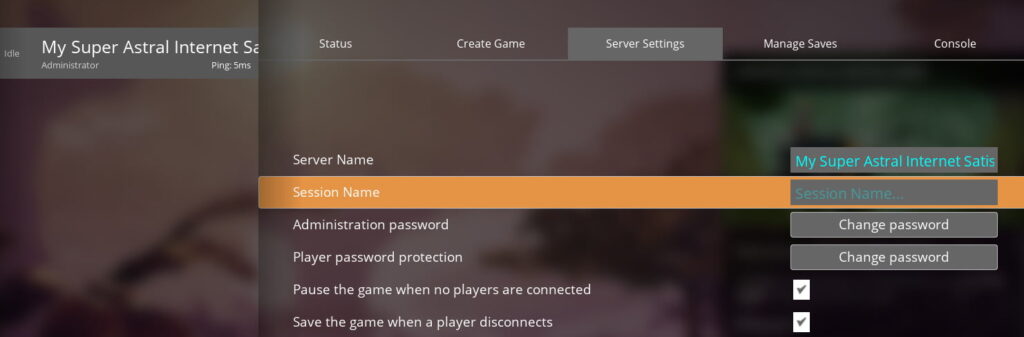
Dernière étape à franchir avant d’inviter vos amis, vous allez devoir créer une nouvelle partie ou importer une de vos parties existantes, afin de commencer l’aventure ensemble.
Lancez le jeu, invitez vos amis et embarquez dans une aventure industrielle épique dans le monde de Satisfactory ! Profitez pleinement de votre serveur dédié et que les constructions les plus extraordinaires et les usines les plus efficaces naissent de votre imagination.



